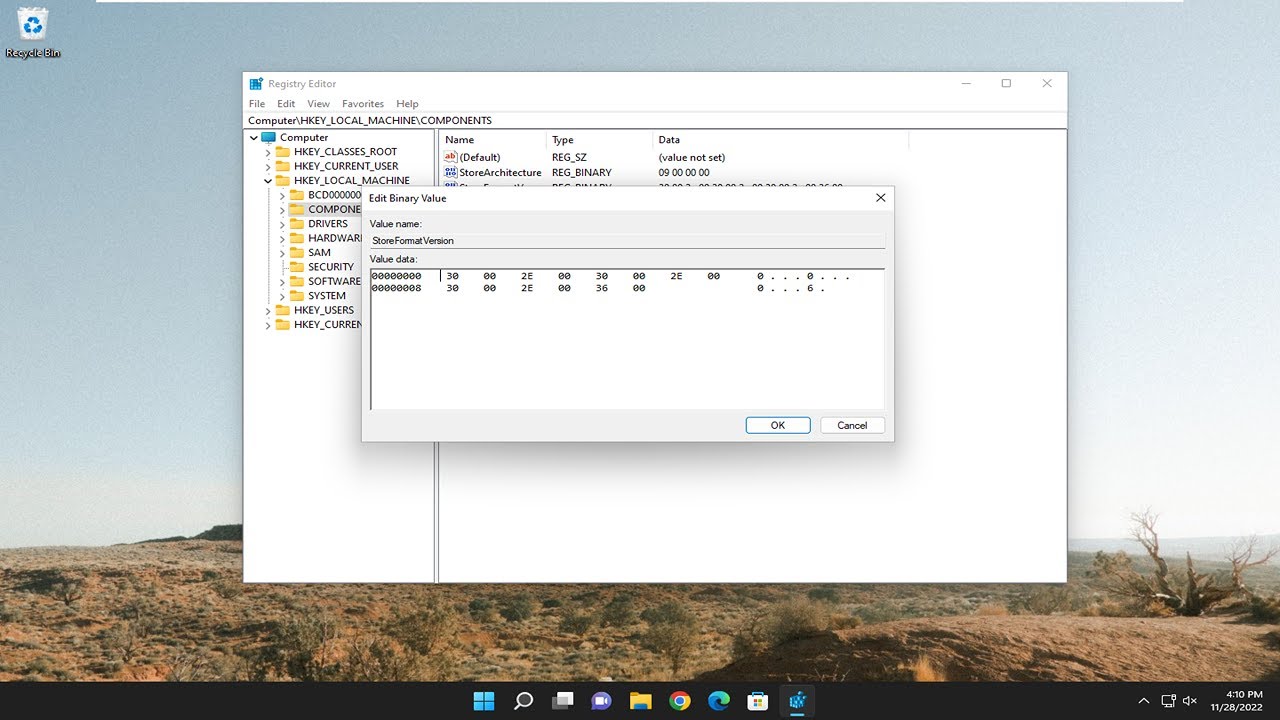
Wake On LAN es una función que permite encender un ordenador de forma remota a través de la red local. Esta opción es muy útil si necesitas acceder a un ordenador desde otro lugar y no quieres dejarlo encendido todo el tiempo. En esta guía, te mostraremos cómo activar la función Wake On LAN en Windows 11, paso a paso, para que puedas encender tu equipo de forma remota sin ningún problema.
Activando Wake on LAN: Guía paso a paso
Si eres un usuario de Windows 11, activar la función Wake on LAN puede ser una gran adición a tu experiencia de usuario. Esta función te permite encender tu ordenador desde otro dispositivo conectado a la red, como un ordenador portátil o un smartphone. En esta guía, te mostraremos cómo activar fácilmente la función Wake on LAN en Windows 11.
Paso 1: Comprobar si tu hardware es compatible con Wake on LAN
Antes de comenzar, es importante comprobar si tu ordenador es compatible con Wake on LAN. En la mayoría de los casos, esto depende de la tarjeta de red de tu ordenador. Si no estás seguro de qué tarjeta de red tienes, puedes buscarla en el Administrador de dispositivos.
Una vez que hayas identificado tu tarjeta de red, verifica si admite la función Wake on LAN. Para ello, sigue estos pasos:
- Abre el Administrador de dispositivos
- Busca tu tarjeta de red en la lista de dispositivos y haz clic con el botón derecho en ella
- Selecciona Propiedades y luego haz clic en la pestaña Administración de energía
- Comprueba si la opción «Permitir que este dispositivo active el equipo» está marcada. Si lo está, significa que tu tarjeta de red admite Wake on LAN.
Paso 2: Configurar la BIOS
Una vez que hayas comprobado que tu tarjeta de red admite Wake on LAN, debes configurar la BIOS de tu ordenador para permitirlo. Para ello, sigue estos pasos:
- Reinicia tu ordenador y presiona la tecla que aparece en la pantalla para acceder a la configuración de la BIOS. Esta tecla puede variar dependiendo del fabricante de tu ordenador, pero suele ser F2, F10 o Supr.
- Busca una opción llamada «Wake on LAN» o «Encendido por LAN». Esta opción puede estar en diferentes ubicaciones según la marca y modelo de tu placa base, pero generalmente se encuentra en la sección de configuración de energía o de red.
- Activa la opción «Wake on LAN» o «Encendido por LAN».
- Guarda los cambios y sal de la configuración de la BIOS.
Paso 3: Configurar Windows 11
Una vez que hayas configurado la BIOS
Activar LAN desde BIOS: Guía paso a paso
Si estás buscando activar la función Wake On LAN en tu computadora con Windows 11, la primera cosa que debes hacer es comprobar si la función está habilitada en la BIOS de tu sistema. Para hacer esto, necesitarás ingresar a la BIOS y activar la opción de LAN.
Paso 1: Reinicia tu computadora
Primero, reinicia tu computadora y espera a que aparezca la pantalla de inicio. En la mayoría de los casos, verás un mensaje en la pantalla que te indica cuál tecla debes presionar para ingresar a la BIOS. La tecla puede variar según el modelo de tu computadora, pero en la mayoría de los casos, es F2, F10, F12 o Supr.
Paso 2: Ingresa a la BIOS
Una vez que hayas identificado la tecla correcta, presiónala inmediatamente después de reiniciar tu computadora para ingresar a la BIOS. Si lo haces correctamente, deberías ver una pantalla con varias opciones y configuraciones.
Paso 3: Busca la opción de LAN
Ahora, deberás buscar la opción de LAN en la BIOS. Esta opción puede estar ubicada en diferentes lugares según el modelo de tu computadora, pero generalmente se encuentra en la sección de configuración de red o de dispositivos. Una vez que hayas encontrado la opción de LAN, asegúrate de que esté habilitada.
Paso 4: Guarda y sal de la BIOS
Una vez que hayas activado la opción de LAN, deberás guardar los cambios y salir de la BIOS. Para hacer esto, busca la opción «Guardar cambios y salir» o «Exit and Save» en la BIOS y presiona Enter. Tu computadora se reiniciará automáticamente y los cambios se guardarán.
Ahora que has activado la opción de LAN en la BIOS, puedes ir a la configuración de Windows 11 para habilitar la función Wake On LAN y aprovechar al máximo sus beneficios.
Asegúrate de activar la opción de LAN en tu BIOS para poder utilizar esta función de manera efectiva.
Activa Wake on LAN en tu HP: Guía paso a paso
Si eres usuario de una HP y necesitas activar la función Wake on LAN, has llegado al lugar correcto. En esta guía paso a paso, te explicaremos cómo activar esta función en tu ordenador y aprovechar al máximo sus beneficios.
Antes de comenzar, es importante destacar que Wake on LAN es una función que permite encender tu equipo de manera remota, incluso si se encuentra en estado de suspensión o hibernación. De este modo, podrás acceder a tus archivos y aplicaciones desde otro dispositivo sin necesidad de encender tu ordenador manualmente.
Sin más preámbulos, a continuación te mostramos los pasos a seguir para activar Wake on LAN en tu HP.
Paso 1: Acceder al BIOS de tu equipo
Lo primero que debes hacer es ingresar al BIOS de tu ordenador. Para ello, deberás reiniciar tu dispositivo y presionar la tecla correspondiente para acceder al BIOS. Esta tecla puede variar dependiendo del modelo de tu HP, pero por lo general se trata de las teclas F2, F10 o Supr.
Paso 2: Buscar la opción Wake on LAN
Una vez dentro del BIOS, deberás buscar la opción Wake on LAN. Esta opción puede encontrarse en diferentes secciones del BIOS dependiendo del modelo de tu HP. En algunos casos, se puede encontrar en la sección de Power Management o en la sección de Configuración de Red.
Paso 3: Activar la opción Wake on LAN
Una vez que hayas encontrado la opción Wake on LAN, deberás activarla. Por lo general, esta opción se encuentra en forma de un interruptor o casilla que podrás seleccionar. Asegúrate de activar esta opción antes de salir del BIOS.
Paso 4: Guardar los cambios y salir del BIOS
Una vez que hayas activado la opción Wake on LAN, deberás guardar los cambios y salir del BIOS. Para ello, deberás buscar la opción correspondiente en el menú del BIOS y seguir las instrucciones que se te indiquen.
Paso 5: Configurar la tarjeta de red
Una vez que hayas salido del BIOS, deberás configurar la tarjeta de red de tu HP para que sea compatible con Wake on LAN. Para ello, deberás ingresar a la sección de Configuración de Red desde el Panel de Control de Windows y buscar la opción de Administrar Dispositivos.
En la lista de dispositivos, deberás buscar la tarjeta de red de tu HP y seleccionarla. Luego, deberás abrir las propiedades de la tarjeta de red y buscar la opción de Wake on LAN. Asegúrate de activar esta opción y guardar los
Enciende tu PC a distancia: Guía paso a paso
¿Alguna vez has necesitado encender tu PC desde lejos? Ya sea porque se te olvidó apagarlo antes de salir de casa o porque necesitas acceder a algún archivo importante que tienes en él. Para situaciones como estas, existe una solución que se llama Wake On LAN (WOL).
La Función Wake On LAN permite encender un ordenador de forma remota a través de la red local o de Internet. Para activar esta función en tu PC con Windows 11, sigue esta guía paso a paso.
Paso 1: Comprobar la compatibilidad
Lo primero que debes hacer es comprobar si tu equipo es compatible con la función Wake On LAN. Para ello, debes acceder a la BIOS de tu ordenador. Una vez dentro, busca la sección de configuración de la tarjeta de red y comprueba si aparece la opción de Wake On LAN. Si la encuentras, activa la función y guarda los cambios.
Paso 2: Configurar la tarjeta de red
Una vez que has activado la función Wake On LAN en la BIOS, debes configurar la tarjeta de red. Para ello, sigue estos pasos:
- Abre el Panel de Control y selecciona «Administrador de dispositivos».
- Busca la tarjeta de red y haz clic derecho sobre ella.
- Selecciona «Propiedades» y luego la pestaña de «Administración de energía».
- Asegúrate de que la opción «Permitir que este dispositivo despierte el equipo» esté marcada.
- Guarda los cambios y cierra la ventana.
Paso 3: Configurar el router
El siguiente paso es configurar el router para permitir el acceso remoto al equipo. Para ello, debes abrir una sesión en la configuración del router y buscar la sección de redirección de puertos. En esta sección, debes redirigir el puerto UDP 9 (el puerto utilizado por Wake On LAN) a la dirección IP del equipo que deseas encender de forma remota.
Paso 4: Instalar una aplicación de Wake On LAN
Por último, debes instalar una aplicación de Wake On LAN en el dispositivo que utilizarás para encender el equipo de forma remota. Hay varias aplicaciones disponibles en línea, pero asegúrate de elegir una confiable y segura.
Una vez instalada la aplicación, deberás introducir la dirección MAC del adaptador
El artículo explica cómo activar la función Wake On LAN en Windows 11 para poder encender nuestro ordenador de forma remota. Se detallan los pasos a seguir y se destaca la utilidad de esta función para ahorrar tiempo y energía. También se mencionan algunos requisitos previos y se dan recomendaciones para garantizar un correcto funcionamiento. En resumen, el artículo ofrece una guía clara y concisa para activar esta función en nuestro sistema operativo.
En conclusión, activar la función Wake On LAN en Windows 11 puede ser de gran utilidad para aquellos usuarios que necesitan acceder a su equipo de forma remota y no quieren tenerlo encendido todo el tiempo. Con esta función, podrán encender el equipo de forma remota desde otro dispositivo de la red, ahorrando tiempo y energía en el proceso. Es importante seguir los pasos adecuados para configurar la función correctamente y asegurarse de que todos los dispositivos están conectados a la misma red. En general, Wake On LAN es una herramienta útil y práctica para cualquier usuario que necesite acceder a su equipo de forma remota.
